Jak przeprowadzić migrację witryny WordPress bez żadnych kłopotów
Opublikowany: 2017-12-01
Ostatnia aktualizacja - 2 lutego 2022
Kiedy prowadzisz witrynę WordPress, może być konieczne od czasu do czasu przeniesienie witryny z jednej lokalizacji do drugiej. Co więcej, gdy prowadzisz sklep WooCommerce na stronie, proces ten staje się jeszcze bardziej skomplikowany. Musisz upewnić się, że na stronie praktycznie nie ma przestojów, w przeciwnym razie Twoi klienci będą naprawdę zirytowani. Musisz też upewnić się, że żadne dane nie zostaną utracone podczas procesu migracji. Chociaż proces może stać się naprawdę skomplikowany i istnieje wiele potencjalnych zagrożeń, czasami może być konieczne przeniesienie witryny. W tym artykule przyjrzymy się wielu scenariuszom, w których musisz przeprowadzić migrację witryny WordPress, oraz różnym sposobom, aby to zrobić skutecznie.
Przenieś witrynę WordPress na nowy host lub serwer
Kiedy próbujesz przenieść swoją witrynę na nowy host lub serwer, istnieje kilka zagrożeń. Może to obejmować utratę danych lub przestój witryny. Przyjrzyjmy się temu procesowi bardziej szczegółowo, abyś mógł nim efektywnie zarządzać. Jeśli chcesz zrozumieć zawiłości wyboru dobrego dostawcy usług hostingowych, przeczytaj ten artykuł. Musisz też pamiętać, że większość firm hostingowych oferuje bezpłatne usługi migracji. Przy wyborze hosta może być konieczne rozważenie również opcji migracji.
Kiedy potrzebujesz nowego hosta?
W dużej liczbie przypadków sklepy WooCommerce rozpoczynają swoją działalność na naprawdę małym poziomie. Ze względu na renomowaną elastyczność platformy, pomaga ona naprawdę wygodnie skalować. Jeśli jednak na początku wybrałeś niedrogi plan hostingowy, być może będziesz musiał przejść, gdy ruch w Twojej witrynie wzrośnie. Przeczytaj tutaj kilka wskazówek, które pomogą Ci przyspieszyć działanie Twojej witryny. Jeśli szukasz niezawodnego dostawcy usług hostingowych, oto artykuł, który Ci w tym pomoże.
Zainstaluj duplikator
Możesz zainstalować darmową wtyczkę WordPress, taką jak Duplicator, na stronie, którą chcesz przenieść. Z ponad milionem aktywnych instalacji ta wtyczka jest bardzo popularna w repozytorium wtyczek WordPress. Wtyczka zapewnia, że możesz przenieść swoją witrynę z jednego serwera hosta na inny bez żadnych przestojów. Pomaga zbudować pakiet, który pomoże Ci przenieść zawartość witryny. Po uruchomieniu wtyczki znajdziesz dwa pliki – Archive i Installer. Plik archiwum zawiera kopię zawartości witryny, a plik instalacyjny pomaga zautomatyzować proces migracji.
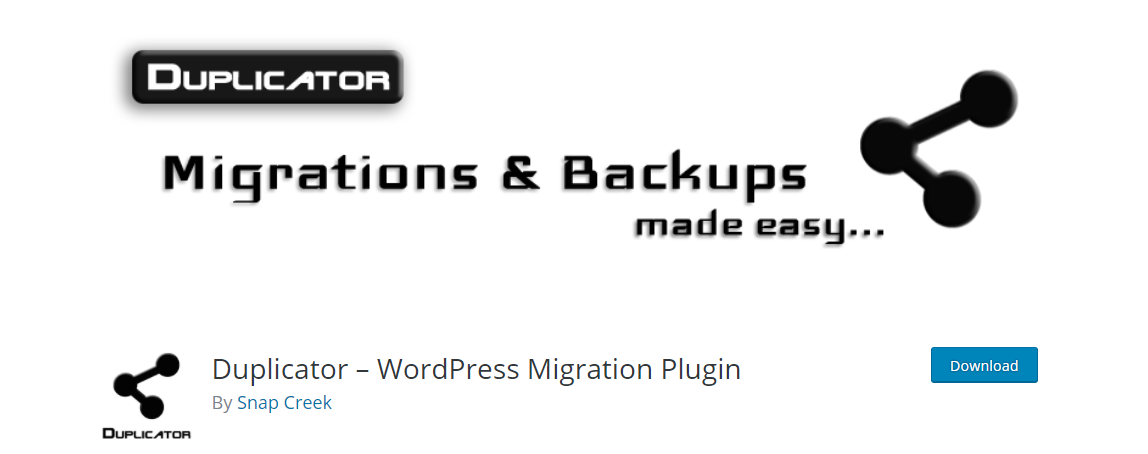
Importuj witrynę do nowego hosta
Po pobraniu plików Archive i Installer musisz je przesłać na nowy host, który już wybrałeś. W tym celu musisz połączyć się z nowym hostem przez FTP. Przeczytaj ten artykuł, aby zrozumieć proces przesyłania plików przez FTP. Jedną z ważnych rzeczy, na które musisz uważać, jest to, że nazwa domeny nadal będzie wskazywać na starego hosta. Musisz wybrać adres IP nowego hosta podczas procesu przesyłania. Również w tym momencie musisz upewnić się, że twój katalog główny jest pusty. Musisz usunąć wszystkie poprzednie instalacje WordPressa w katalogu głównym.
Uzyskaj dostęp do nowego hosta przy użyciu nazwy domeny
Po przesłaniu plików na nowy host musisz uzyskać dostęp do pliku instalatora. Jednak ponieważ Twoja domena nadal wskazuje na Twojego starego hosta, istnieje prawdopodobieństwo, że pojawi się błąd. Aby tego uniknąć, jedną z opcji byłaby zmiana serwerów nazw domen tak, aby wskazywały na nowego hosta. Ale to doprowadzi do znacznych przestojów witryny, których należy unikać. Możesz więc wypróbować inną strategię dostępu do nowego hosta przez krótki czas na swoim komputerze. Osiąga się to poprzez niewielką modyfikację pliku hosta, który mapuje nazwy domen na określone adresy IP. Musisz dodać wpis dotyczący nazwy domeny w pliku hosta, aby kierował do nowego hosta podczas uzyskiwania dostępu z komputera. W ten sposób tylko Ty będziesz mógł uzyskać dostęp do witryny z nowego hosta, podczas gdy każdy inny użytkownik znajdzie twoją domenę pracującą na starym hoście.
Aby uzyskać adres IP nowego hosta, musisz uzyskać dostęp do pulpitu nawigacyjnego cPanel i skopiować udostępniony adres IP. Gdy uzyskasz dostęp do pliku hosta, musisz dodać ten adres IP na dole tego pliku wraz z nazwą domeny. Umożliwi to dostęp do Twojej witryny z nowego hosta. Po zakończeniu procesu migracji musisz cofnąć zmiany wprowadzone w pliku hosta.
Uruchom instalator
Teraz możesz uruchomić plik instalatora. Zasadniczo tutaj musisz połączyć plik instalatora z bazą danych. Po nawiązaniu tego połączenia możesz uruchomić wdrożenie. Następnie instalator zaimportuje twoją bazę danych. Musisz także zaktualizować ścieżki URL. Po zakończeniu procesu możesz sprawdzić, czy wszystko działa zgodnie z oczekiwaniami. Następnie możesz przywrócić plik hosta, który zmodyfikowałeś w poprzednim kroku.
Przełącz serwery nazw DNS
Po wykonaniu powyższego kroku będziesz mieć kopię bazy danych i plików na nowym hoście. Jednak Twoja domena nadal będzie wskazywać serwery starej usługi hostingowej. Zmiana serwerów nazw DNS pomaga zaktualizować domenę. Jeśli używasz nazwy domeny dostarczonej przez Twoją usługę hostingową, możesz ją przenieść. Z drugiej strony, jeśli korzystasz z jednego z popularnych rejestratorów domen, musisz zaktualizować serwery nazw. Proces zmiany serwerów nazw będzie się różnić w zależności od hosta lub rejestratora domeny. Jeśli potrzebujesz pomocy, możesz uzyskać ją głównie od odpowiedniego usługodawcy. Po zmianie serwerów nazw użytkownicy nie zobaczą żadnej różnicy w zawartości witryny zarówno na nowym, jak i starym hoście. Możesz poczekać kilka dni przed anulowaniem starego konta hostingowego. Ten czas pomoże ustabilizować wprowadzone zmiany, ponieważ zmiany DNS potrwają chwilę, zanim zostaną odzwierciedlone wszędzie.
Jeśli chcesz krok po kroku zademonstrować powyższy proces, ten artykuł może być pomocny.
Przenieś witrynę WordPress do nowej domeny
Przeniesienie witryny z jednej domeny do drugiej może poważnie wpłynąć na rankingi w wyszukiwarkach. Oto proces, który pomoże Ci zarządzać procesem migracji bez szkody dla SEO.

Migracja Twojej witryny WordPress do nowej domeny ma podobieństwa z procesem przenoszenia do nowego hosta. Jednak gdy przeprowadzasz migrację do nowej domeny, musisz wykonać kilka dodatkowych kroków, takich jak stałe przekierowania. Kolejną nieuniknioną rzeczą w migracji witryny do nowej domeny jest chwilowy spadek rankingu wyszukiwarek. Musisz zrozumieć, że jest to zjawisko tymczasowe. Po prawidłowym wykonaniu ranking i ruch w witrynie wkrótce powrócą do normalnego poziomu.
Zapewnij kopię zapasową
Przede wszystkim musisz stworzyć kopię zapasową swojej witryny. Na szczęście w repozytorium WordPressa znajduje się wiele narzędzi, które mogą ci w tym pomóc. Przeczytaj ten artykuł, jeśli szukasz przydatnych wtyczek do tworzenia kopii zapasowych WordPress.
Rozpocznij proces migracji
Jak widać powyżej, wtyczka taka jak Duplicator to najlepszy sposób na migrację witryny. Możesz wykonać te same kroki, które zostały wymienione w poprzedniej sekcji. Jak wiesz, wtyczka Duplicator wyodrębniłaby pakiet i zaimportowała bazę danych ze starej witryny. Następnie zainstaluje WordPress wraz ze wszystkimi motywami i wtyczkami. Doprowadzi to do procesu aktualizacji ścieżek URL. Po określeniu adresów URL i kliknięciu aktualizacji wtyczka zapewnia, że nie występują w nich wystąpienia Twojej starej nazwy witryny. Nowa nazwa witryny zastąpiłaby wszelkie wystąpienia starej.
Po zakończeniu procesu instalacji musisz ponownie zapisać permalinki WordPress i usunąć pliki instalatora. Ponadto musisz upewnić się, że w witrynie nie ma brakujących treści ani uszkodzonych linków. Po zapewnieniu sprawnego funkcjonowania witryny możesz przejść do przekierowań 301. Jest to ważny krok, który pomoże Ci upewnić się, że Twoje wysiłki SEO nie zostaną utracone podczas migracji.
Stałe przekierowania
Stałe przekierowywanie użytkowników do nowej witryny daje pewność, że podczas próby uzyskania dostępu do Twojej witryny nie pojawiają się błędy 404. Odgrywa to ważną rolę w doświadczeniu użytkownika i rankingach wyszukiwarek. Oto artykuł, który przybliży Ci niuanse stałych przekierowań 301.
Zmiana adresu w Narzędziach Google dla webmasterów
Musisz również zweryfikować zmianę adresu w narzędziach Google dla webmasterów. W rzeczywistości pomaga to powiadomić Google o zmianie domeny.
Poinformuj użytkowników
Gdy zmiana domeny wejdzie w życie, możesz poinformować swoich użytkowników o zmianie i otrzymać od nich opinię. Jeśli jesteś w stanie wykryć jakikolwiek problem, który wpływa na wygodę użytkowników Twojej witryny, zaoszczędzi to wielu kłopotów w przyszłości.
Przenieś witrynę WordPress z lokalnego hosta na serwer
Na etapie rozwoju witryny prawdopodobnie skonfigurowałeś ją na lokalnym hoście. Jest to naprawdę wygodne, gdy nie jesteś jeszcze gotowy na transmisję na żywo. Jednak gdy będziesz gotowy do uruchomienia, będziesz potrzebować pomocy wtyczek, takich jak Duplicator lub Backup Buddy. Przeczytaj ten artykuł, aby zrozumieć ręczny proces migracji witryny WordPress z hosta lokalnego na serwer.
Najlepsze wtyczki do migracji WordPress
Chociaż migracja witryny WordPress jest złożonym procesem, w repozytorium WordPressa jest sporo świetnych wtyczek, które mogą ci pomóc. Oto krótkie spojrzenie na niektóre z najlepszych.
Powielacz
Bez wątpienia Duplicator to jedna z najlepszych opcji, które pomogą Ci w zaspokojeniu potrzeb związanych z migracją. Pomaga w dość płynnej migracji witryny WordPress między domenami lub usługami hostingowymi. Pomaga również ręcznie wykonać kopię zapasową całej witryny lub jej części. Wtyczka cieszy się ogromną reputacją w repozytorium wtyczek WordPress. Wtyczka zawdzięcza swój sukces również szybkiemu rozwiązywaniu problemów przez zespół wsparcia.
BackupBuddy
Ta wtyczka oferuje solidne rozwiązanie do tworzenia kopii zapasowych dla Twojej witryny WordPress. Pomaga bezproblemowo tworzyć kopie zapasowe, przywracać i przenosić witrynę WordPress. Ich silna baza klientów, sięgająca około pół miliona, jest wystarczającym dowodem na jej efektywność.
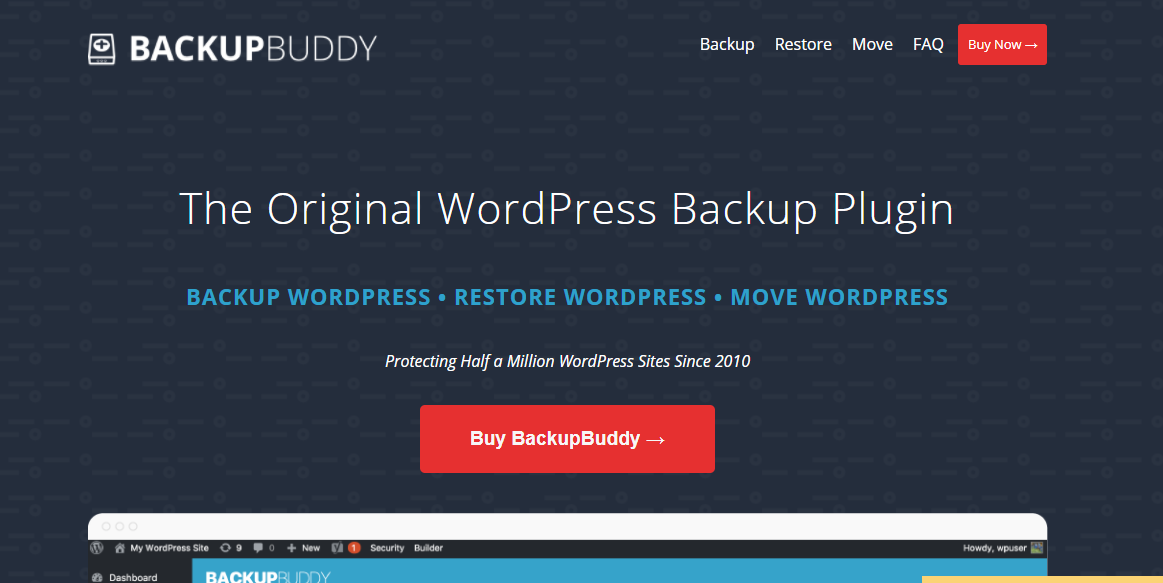
UpdraftPlus
Inna popularna wtyczka do tworzenia kopii zapasowych WordPress, UpdraftPlus, sprawia, że cały proces jest dość prosty. Możesz wykonać kopię zapasową bazy danych i plików w chmurze, a następnie przywrócić je jednym kliknięciem. Z ponad milionem aktywnych instalacji, temu zaufało całkiem spora liczba użytkowników.
WP Migracja bazy danych
Jeśli szukasz przyjaznej dla programistów opcji migracji witryny WordPress z lokalnego hosta do środowiska na żywo, ta może pomóc. Aby zaimportować plik SQL do bazy danych, musisz użyć narzędzia do zarządzania bazą danych, takiego jak phpMyAdmin. Z ponad 200 000 aktywnych instalacji, ta wtyczka naprawdę nie jest daleko w tyle, jeśli chodzi o popularność.
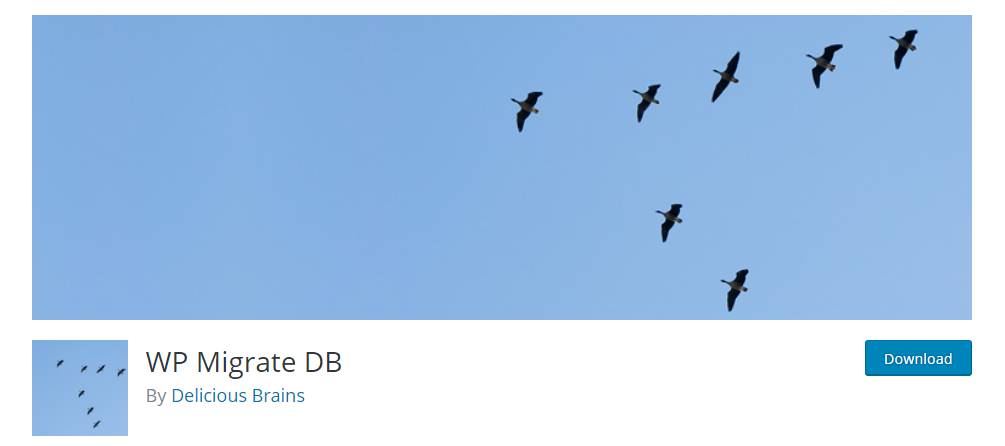
Wniosek
Będzie wiele sytuacji, w których będziesz chciał przeprowadzić migrację witryny WordPress. Czasami, gdy dostawca usług hostingowych wydaje się nieodpowiedni do obsługi rozwoju witryny, może być konieczne przeniesienie jej na nowego hosta. A jeśli zmieniasz domenę witryny, powinieneś być w stanie przenieść jej zawartość bez kłopotów. Podobnie migracja pojawia się na obrazie, nawet gdy próbujesz przenieść lokalną witrynę testową do trybu na żywo. Wszystkie te scenariusze prowadzą do procesu migracji. Jeśli zostanie to zrobione niedbale, może to mieć negatywny wpływ na rankingi w wyszukiwarkach i wrażenia użytkownika. Chociaż jest to złożony proces, za pomocą wtyczek i postępując zgodnie z pewnymi wytycznymi możesz nim zarządzać prawie bezproblemowo. W tym artykule zebrano niektóre z sugestii ekspertów dotyczących migracji witryny WordPress. Mam nadzieję, że okazało się to pomocne.
Zapoznaj się z naszym artykułem – Jak łatwo sklonować witrynę WordPress?
Dowiedz się również, jak przeprowadzić migrację z Shopify do WooCommerce
